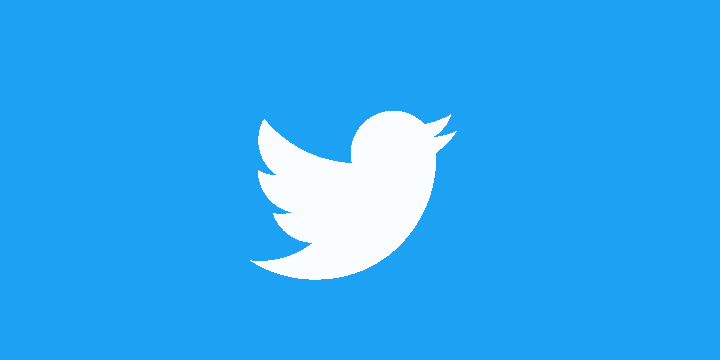
Ez a szoftver folyamatosan futtatja az illesztőprogramokat, és így megóvja az általános számítógépes hibáktól és a hardverhibáktól. Ellenőrizze az összes illesztőprogramot most 3 egyszerű lépésben:
- Töltse le a DriverFix alkalmazást (ellenőrzött letöltési fájl).
- Kattintson a gombra Indítsa el a szkennelést hogy megtalálja az összes problémás illesztőprogramot.
- Kattintson a gombra Frissítse az illesztőprogramokat új verziók beszerzése és a rendszer hibás működésének elkerülése érdekében.
- A DriverFix alkalmazást letöltötte 0 olvasók ebben a hónapban.
Mivel a Twitter, Inc. felhagyott a Windows 10 alkalmazás UWP verziójának támogatásával, és hasonló globális modellre (Progressive Web App) cserélte ki, néhány probléma felmerült. Még mindig kevés érintett felhasználóról beszélünk, mivel az alkalmazás alapvetően a webalapú Twitter verzió burkolója, és legtöbbször jól működik. Néhány felhasználó azonban nem tudja megnyitni a Twitter alkalmazást és hozzáférni a hírcsatornájához.
Felvettünk néhány megoldást, ezért ellenőrizze őket alább. Remélhetőleg segítenek megoldani a problémát.
A Windows 10 rendszerhez készült Twitter alkalmazás nem indul el [FIX]
- Az alkalmazás beállításainak visszaállítása
- Telepítse újra a Twitter alkalmazást
- Futtassa az alkalmazás hibaelhárítóját
- Egyelőre használja a Twitter alternatíváit
1: Alaphelyzetbe állítja az alkalmazás beállításait
Először is, mint bármely más UWP alkalmazás, beleértve az előre telepített alkalmazásokat, visszaállíthatja az összes tárolt gyorsítótárat és beállítást. Ezzel jó eséllyel kijavíthatja a hibát. Ha ez az a hiba, amelyet nézünk, és ez az oka annak, hogy a Windows 10 rendszerhez készült Twitter nem nyílik meg.
- OLVASSA EL: A Twitter által rögzített felhasználói jelszavak: Most módosítsa jelszavát
Így állíthatja vissza az alkalmazás beállításait a Windows 10 rendszeren:
- Kattintson a jobb gombbal a Start gombra, és nyissa meg Beállítások.
- Választ Alkalmazások.
- Alatt Alkalmazások és szolgáltatások szakaszban keressen rá a Twitterre, és kattintson rá a kiemeléshez.
- Kattintson a gombra Haladó beállítások.
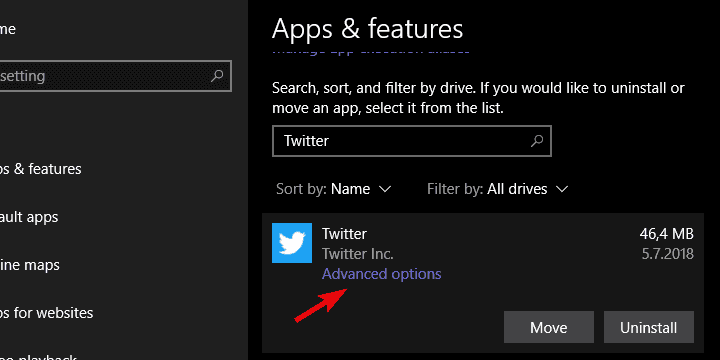
- Kattintson a gombra Visszaállítás.
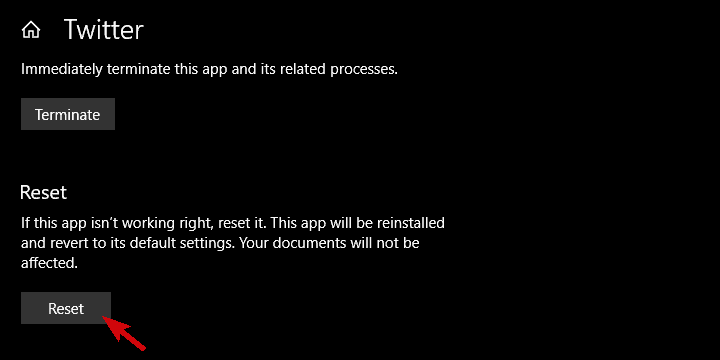
Ha a probléma továbbra is fennáll, javasoljuk, hogy kövesse a további lépéseket.
2: Telepítse újra a Twitter alkalmazást
Néha nehéz megmagyarázni, hogy a Windows ökoszisztémából származó alkalmazások miért nem működnek úgy, ahogy kellene. Annak ellenére, hogy a Windows 10-re szánt Twitter csak puszta PWA-csomagoló (bár enyhe vizuális átalakítással), nem tudjuk megmondani, miért működik egyesek számára, másokhoz pedig nem.
- OLVASSA EL: A Twitter PWA mostantól a Windows 10 Megosztás párbeszédablakkal működik a gyorsabb tweetelés érdekében
Csak egy új böngészőszerű ablaknak kell lennie, benne a Twitter hírcsatornával (mi a PWA alapvetően). Látszólag ez nem így van. És a következő nyilvánvaló lépés az adott probléma kezelésében az újratelepítés.
Kövesse ezeket az utasításokat a Twitter újratelepítéséhez a Windows 10 rendszerhez:
- A megnyitáshoz nyomja meg a Windows + I billentyűt Beállítások.
- Választ Alkalmazások.
- Keressen Twitter a jobb oldali ablaktáblán, és bontsa ki.
- Kattintson a gombra Eltávolítás.
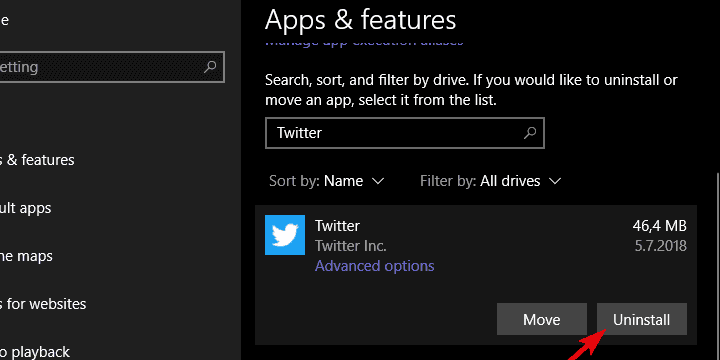
- Navigáljon ide Microsoft Store és töltse le újra a Twitter alkalmazás a Windows 10 rendszerhez.
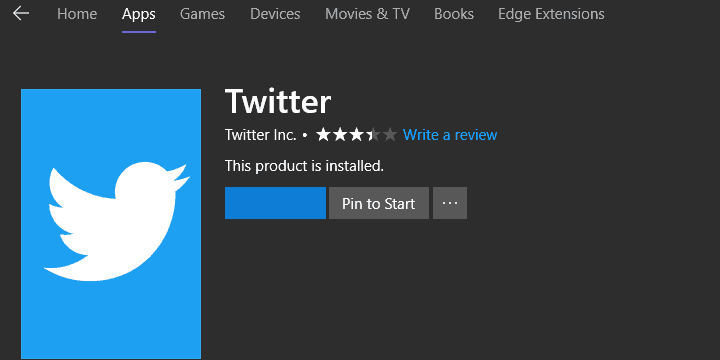
3: Futtassa az alkalmazás hibaelhárítóját
Mint mondtuk, a hibaelhárítási lépések meglehetősen korlátozottak a Windows-natív alkalmazások esetében. Van egy dedikált, beépített hibaelhárító eszköz, amelyet a Microsoft Store problémáinak kezelésére terveztek. Ez kiterjed az áruházból letöltött összes alkalmazásra, mind előre telepített, mind harmadik féltől. Futtatásakor ennek az eszköznek ellenőriznie kell az esetleges hibákat és meg kell oldania azokat. Remélhetőleg lehetővé teszi, hogy újra megnyissa a Twitter alkalmazást.
- OLVASSA EL: Javítás: A Windows Store nem nyílik meg a Windows 10 rendszerben
Így futtathatja néhány egyszerű lépésben:
- Nyisd ki Beállítások.
- Választ Frissítés és biztonság.
- Válassza a lehetőséget Hibaelhárítás a bal oldali ablaktábláról.
- Görgessen az aljára, és bontsa ki a Windows Store alkalmazások hibakereső.
- Kattintson a "Futtassa a hibaelhárítót”Gombra.
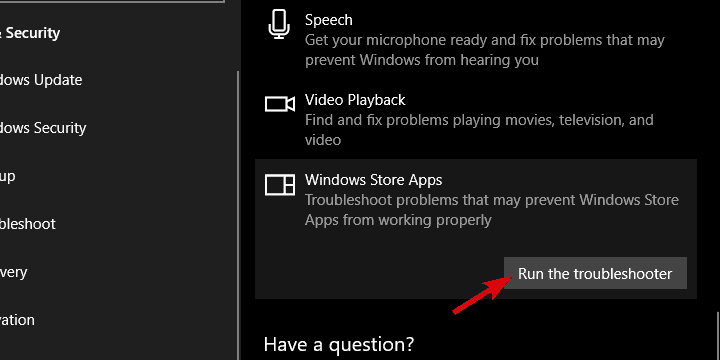
4: Egyelőre használja a Twitter alternatíváit
Végül, ha továbbra sem tudja kijavítani a Twittert, egyéb hibaelhárítási műveletek hiányában javasoljuk a hivatalos alkalmazás alternatíváit. Néhányan azt tanácsolhatják, hogy állítsák vissza a Microsoft Store-t a PowerShell parancssorban, de úgy tűnik, hogy ez még nagyobb problémákat okoz. Tehát maradj ki belőle.
- OLVASSA EL: Az Economist alkalmazás Windows 10, 8.1 rendszeren - Letöltés a Microsoft Store-ból
Különböző alternatívák léteznek (vannak jobbak és rosszabbak), és javasoljuk, hogy próbálják ki őket. Remélhetőleg nem adja fel, és tartsa be a böngészőben található Twitter verziót.
Néhány a legjobban értékeltek közül:
- Likeweet a Twitterhez
- Tweeten
- TwitDuck
Inkább burkolók, mint a teljes körű UWP-alkalmazások, de sajnos ez a Microsoft Store állapota és a versenyképes alternatívák elérhetősége. Reméljük, hogy ez hasznos olvasmány volt, és megtalálta a problémára a megoldást (vagy megoldást). Ne felejtse el megosztani velünk a hibaelhárítás menetét, vagy adjon meg további hasznos információkat. Ezt megteheti az alábbi megjegyzések részben.
KAPCSOLÓDÓ TÖRTÉNETEK, AMELYEKET ELLENŐRI KELL:
- Az Xbox One-hoz készült Twitter-alkalmazás a mai naptól már nem elérhető
- A Twitter UWP alkalmazásának támogatása június 1-jén megszűnt
- Melyek a legjobb telepítendő Windows 10, 8.1 alkalmazások?
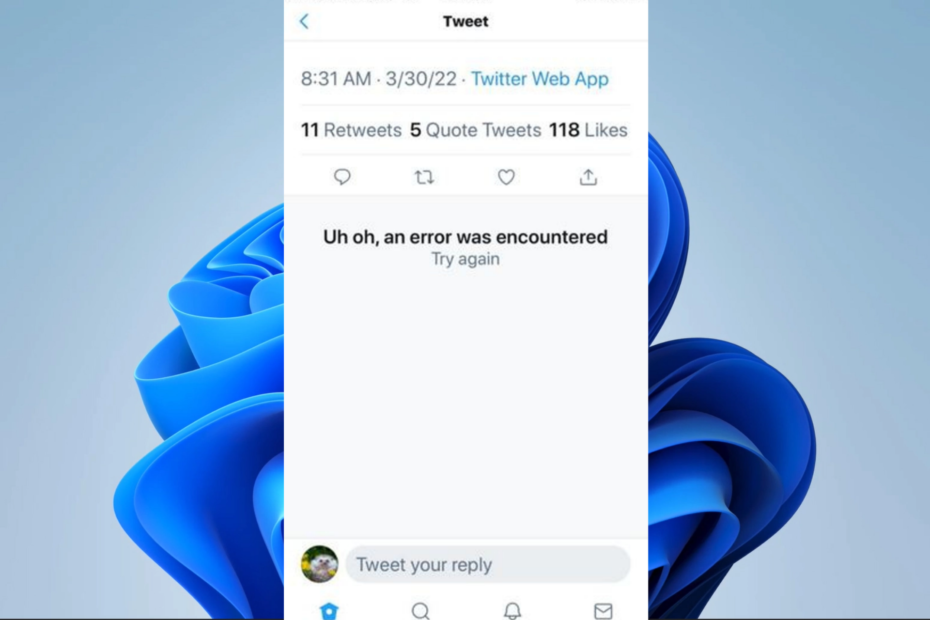
![X (Twitter) fiókod priváttá tétele [2 módszer]](/f/d98c4723784b4c681f46dc44f2f1a164.png?width=300&height=460)